کلیدهای فیلتر چیست و چگونه آنها را در ویندوز خاموش کنیم
وقتی صحبت از دسترسی به میان میآید، مایکروسافت(Microsoft) کارهای زیادی برای کمک به افراد دارای معلولیت(helping people with disabilities) انجام داده است.
کلیدهای فیلتر(Filter Keys) یکی از این ویژگیهایی است که مایکروسافت برای کمک به افرادی که مشکلات فیزیکی دارند، سرعت تکرار صفحهکلید را کنترل کرده و (Microsoft)ضربات مکرر کلید(repeated keystrokes) را نادیده میگیرند، طراحی کرده است.
این مقاله توضیح می دهد که کلیدهای فیلتر(Filter Keys) چیست و چگونه می توانید آنها را خاموش کنید.

کلیدهای فیلتر چیست؟(What Are Filter Keys?)
کلیدهای فیلتر(Filter Keys) یک گزینه قابلیت دسترسی در ویندوز 10(Windows 10) است که برای افرادی طراحی شده است که نگه داشتن چندین کلید در یک زمان برایشان سخت است. این ویژگی پاسخ صفحه کلید را تنظیم میکند و ضربات مکرر کلید ناشی از حرکات نادرست یا آهسته انگشت را نادیده میگیرد.
وقتی کلیدی را نگه میدارید، ویژگی کلیدهای فیلتر(Filter Keys) میتواند سرعت تکرار کلید را نیز کاهش دهد.
کلیدهای فیلتر با کلیدهای(Filter Keys) چسبنده و کلیدهای(Sticky Keys) جابهجایی که(Toggle Keys) بخشی از گزینههای دسترسی ویندوز نیز هستند متفاوت است.(Windows)

کلیدهای(Keys) چسبنده برای کسانی طراحی شده است که نمی توانند دو یا چند کلید را همزمان نگه دارند. به عنوان مثال، اگر نیاز به استفاده از میانبر صفحه کلیدی(keyboard shortcut) دارید که به ترکیبی از دو یا چند کلید نیاز دارد، Sticky Keys به شما کمک می کند به جای فشار دادن چند کلید به طور همزمان، یک کلید را همزمان فشار دهید.
از سوی دیگر، Toggle Keys یک ویژگی دسترسی است که برای افراد دارای ناتوانی های شناختی یا اختلال بینایی طراحی شده است. وقتی کلیدهای Toggle(Toggle Keys) فعال است، هنگامی که کلیدهای قفل NUM ، CAPS و SCROLL را فشار می دهید، ویندوز نشانه های صوتی منتشر می کند .
کلیدهای فیلتر چگونه کار می کنند(How Filter Keys Work)
میتوانید کلیدهای فیلتر(Filter Keys) را از طریق مرکز سهولت دسترسی (Ease)یا(Access Center) گزینههای دسترسی (Options)در(Accessibility) کنترل پنل(Control Panel) فعال کنید.
از طرف دیگر، وقتی کلید Shift(Shift) را در سمت راست صفحه کلید خود به مدت هشت ثانیه فشار دهید و نگه دارید ، می توانید کلیدهای فیلتر(Filter Keys) را باز کنید.
کلیدهای فیلتر(Filter Keys) با تنظیمات پیش فرض زیر مرتبط هستند:
- SlowKeys : به ویندوز دستور می دهد تا کلیدهایی را که برای مدت معینی فشار نمی دهید و نگه می دارید نادیده بگیرد.
- RepeatKeys : نرخ تکرار را تنظیم یا غیرفعال می کند.
- BounceKeys : به ویندوز دستور می دهد تا هرگونه ضربه زدن ناخواسته کلید را نادیده بگیرد.
نحوه خاموش کردن کلیدهای فیلتر(How to Turn Off Filter Keys)
اگر با تاخیر در خروجی صفحه کلید خود مواجه هستید یا کلید ویندوز شما کار نمی کند، می توانید کلیدهای فیلتر(Filter Keys) را خاموش کرده و مشکل را برطرف کنید.
کلیدهای فیلتر را با استفاده از کلید Shift سمت راست خاموش کنید(Turn Off Filter Keys Using the Right Shift Key)
هنگام تایپ حروف بزرگ و نویسه های بالای متناوب(alternate upper characters) از کلید Shift در صفحه کلید استفاده می شود . با این حال، میتوانید از کلید Shift سمت راست برای فعال کردن کلیدهای فیلتر(Filter Keys) نیز استفاده کنید .
- کلید Shift سمت راست(right Shift) را به مدت هشت ثانیه فشار دهید.

- سپس، لینک Disable this keyboard shortcut in Ease of Access تنظیمات صفحه کلید(Disable this keyboard shortcut in Ease of Access keyboard settings) را انتخاب کنید.
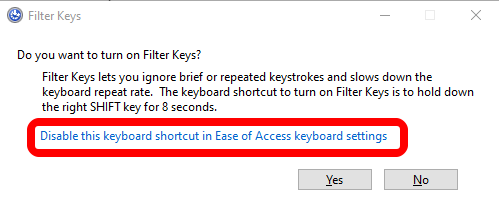
- استفاده از کلیدهای فیلتر(Use Filter Keys) را در حالت خاموش(Off) قرار دهید .
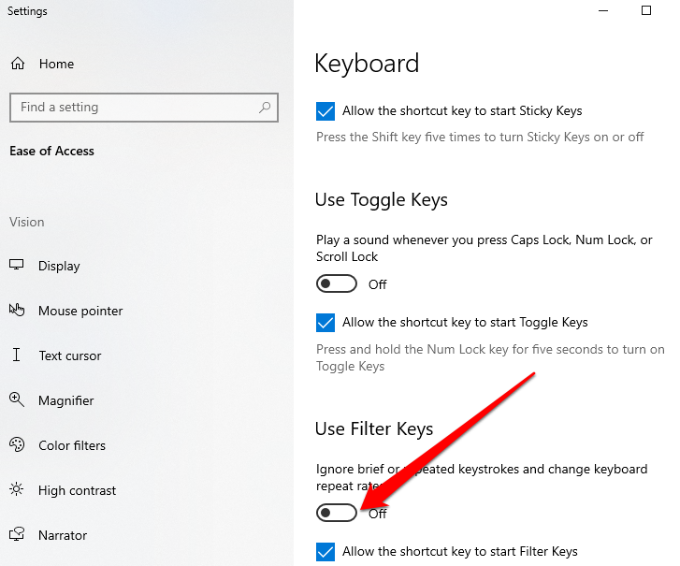
با استفاده از تنظیمات ویندوز کلیدهای فیلتر را خاموش کنید(Turn Off Filter Keys Using Windows Settings)
همچنین میتوانید از برنامه تنظیمات ویندوز(Windows Settings) برای خاموش کردن کلیدهای فیلتر(Filter Keys) استفاده کنید.
- شروع(Start) > تنظیمات(Settings) را انتخاب کنید .

- بعد، Ease of Access را انتخاب کنید .

- صفحه کلید(Keyboard) را از قسمت سمت راست انتخاب کنید .

- سپس Keyboard را انتخاب کرده و گزینه Use Filter Keys را پیدا کنید.

- دکمه کنار گزینه Use Filter Keys را تغییر دهید تا آن را خاموش کنید و از برنامه تنظیمات(Settings) خارج شوید .

هنگامی که کلیدهای فیلتر(Filter Keys) را خاموش کردید، سعی کنید چیزی را در یک سند تایپ کنید و بررسی کنید که آیا صفحه کلید هنوز عقب مانده است.
با استفاده از کنترل پنل کلیدهای فیلتر را خاموش کنید(Turn Off Filter Keys Using Control Panel)
در کنترل پنل ویندوز(Windows Control Panel) ، میتوانید تنظیماتی را تغییر دهید که تقریباً همه چیز در مورد ظاهر و عملکرد ویندوز(Windows) را مطابق میل خود کنترل و تنظیم کنید.
- Start > Control Panel را انتخاب کنید .
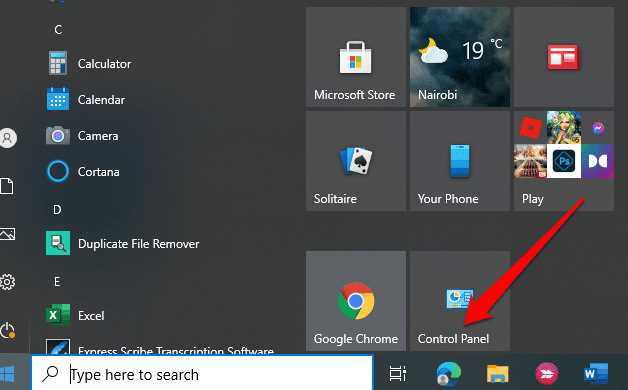
- سهولت دسترسی را(Ease of Access) انتخاب کنید .
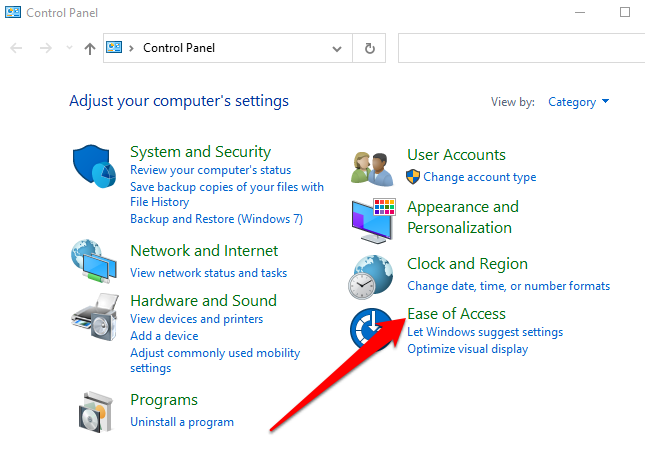
- در صفحه بعدی، پیوند تغییر نحوه عملکرد صفحه کلید خود را(Change how your keyboard works) انتخاب کنید.

- کادر کنار Turn on filter keys را بردارید تا قابلیت (Turn on filter keys)Filter Keys غیرفعال شود و Apply را انتخاب کنید .

کلیدهای فیلتر را به راحتی خاموش کنید(Turn Off Filter Keys Easily)
ویژگی کلیدهای فیلتر(Filter Keys) مخصوصاً برای افرادی که لرزش دست و سایر مشکلات فیزیکی دارند مفید است. با این حال، این یکی از مزاحمت هایی است که هنگام استفاده از رایانه خود در صورت روشن شدن تصادفی آن پیدا خواهید کرد.
خوشبختانه، مراحل این راهنما می تواند به شما کمک کند کلیدهای فیلتر(Filter Keys) را خاموش کنید و برای همیشه از شر مزاحمت خلاص شوید.
Related posts
غیرفعال کردن کلیدهای صفحه کلید در ویندوز با AutoHotKey
نحوه تولید کلیدهای SSH در ویندوز، مک و لینوکس
نقد و بررسی کتاب - راهنمای گیک برای ویندوز 8
چگونه بدون دست زدن به ماوس کامپیوتر ویندوزی خود را بیدار نگه دارید
نحوه غیرفعال کردن کلید ویندوز
از Netstat برای مشاهده پورت های گوش دادن و PID در ویندوز استفاده کنید
نحوه اجباری به روز رسانی خط مشی گروه در ویندوز 2000، XP، ویستا، 8 و 10
نحوه باز کردن فایل های 7Z در ویندوز، مک و لینوکس
نحوه حذف نصب Dropbox در مک، ویندوز و لینوکس
نحوه راه اندازی یک سیستم پشتیبان گیری خودکار برای ویندوز
IE را در ویندوز 7 حذف و دوباره نصب کنید
نحوه بوت شدن به حالت Safe Mode در تمامی نسخه های ویندوز
یک نسخه قابل حمل از هر برنامه در ویندوز ایجاد کنید
چگونه یک CPU را در ویندوز 10 کم ولتاژ کنیم
نحوه کاهش مصرف بالای CPU ویندوز اکسپلورر
چگونه بفهمیم چه نسخه ای از ویندوز را نصب کرده اید؟
نحوه ردیابی رایانه و فعالیت کاربر ویندوز
Microphone، Line-In Audio و Stereo Mix را در ویندوز فعال کنید
با استفاده از CMD رمز وای فای را در ویندوز 10 پیدا کنید
نحوه باز کردن فایل های DDS در ویندوز 10
